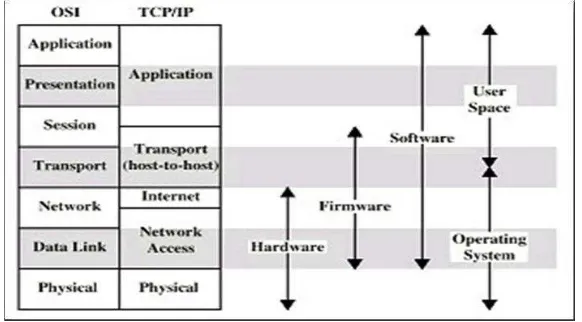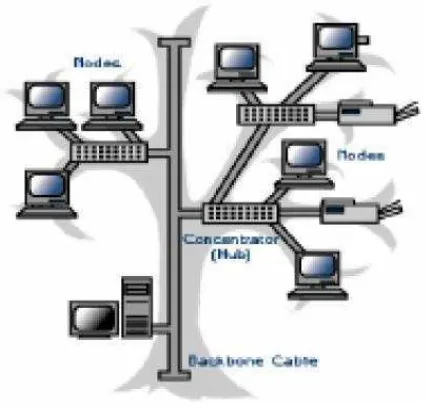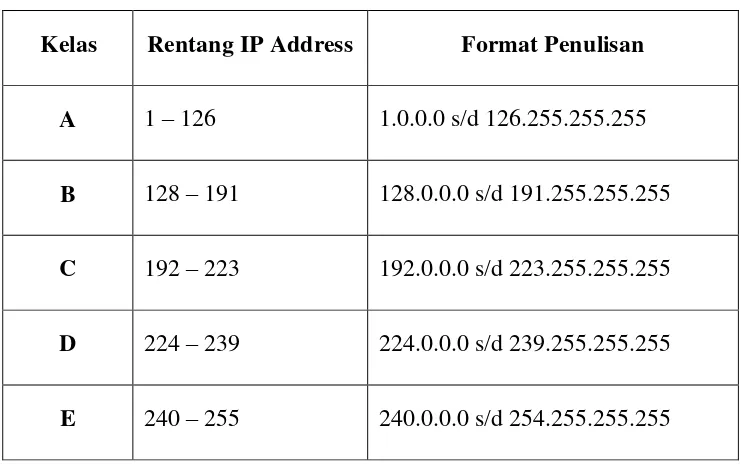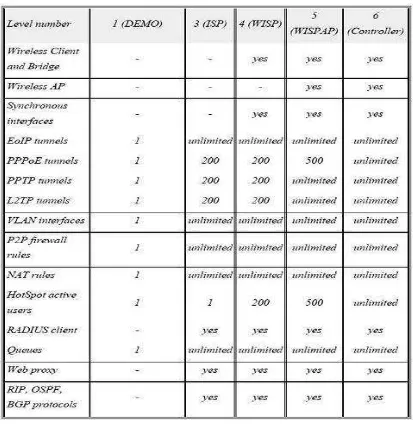1
1.1 Latar Belakang
Kebutuhan akan akses internet dewasa ini sangat tinggi, baik untuk mencari informasi, artikel, pengetahuan terbaru atau bahkan hanya untuk chating. Untuk mengetahui pemakaian data yang keluar masuk dari pengunjung atau sekedar mendownload halaman website ke PC-nya, atau meng-upload gambar/file dan sebagainya oleh anda atau penyedia jasa layanan internet bisa menggunakan Bandwidth Management. Bandwidth adalah banyaknya data dalam satuan bits per second yang dapat ditranmisikan lewat sebuah medium jaringan dalam satu satuan waktu (Tanenbaum, 2003). Pembagian bandwidth atau dengan kata lain memanage bandwidth pada setiap host/user adalah satu bagian yang penting untuk dilakukan bagi penyedia layanan internet.
Mikrotik adalah salah satu vendor baik hardware dan software yang menyediakan fasilitas untuk membuat router. Salah satunya adalah Mikrotik Router OS, ini adalah Operating system yang khusus digunakan untuk membuat sebuah router dengan cara menginstalnya ke komputer. Fasilitas atau tools yang disediakan dalam Mikrotik Router OS sangat lengkap untuk membangun sebuah router yang handal dan stabil. Definisi router itu sendiri adalah sebuah alat jaringan komputer yang mengirimkan paket data melalui sebuah jaringan atau Internet menuju tujuannya, melalui sebuah proses yang dikenal sebagai routing. Router berfungsi sebagai penghubung antar dua atau lebih jaringan untuk meneruskan data dari satu jaringan ke jaringan lainnya.
Begitupula dengan bandwidth limiter dengan menggunakan mikrotik os, dimana jasa warnet atau apa saja yang melayani jasa jaringan (internet) mengetahui bahwa sebuah bandwidth adalah bagian terpenting dari sebuah jaringan, oleh karena itu besar bandwdith atau manajemen bandwidth sangat diperhitungkan demi terciptanya akses yang cepat dan fleksibel.
Dari Pemaparan diatas, maka dapat ditarik kesimpulan untuk menangani pengaturan bandwidth yang terdapat di Pusat Penelitian Dan Pengembangan Sumber Daya Air Bandung agar dapat memaksimalkan/mengoptimalkan penggunaan bandwidth sesuai dengan kebutuhan setiap user/client. Penulis telah mengangkat judul laporan Kerja Praktek : “MIKROTIK OS UNTUK BANDWIDTH MANAGEMENT DI PUSAT PENELITIAN DAN PENGEMBANGAN
1.2 Perumusan Masalah
Berdasarkan latar belakang yang telah diuraikan diatas, maka dapat diambil suatu rumusan masalah yaitu bagaimana :
a. Membangun PC router dengan sistem operasi Mikrotik
b. Cara mengkonfigurasi manajemen bandwidth dengan router Mikrotik
1.3 Maksud dan Tujuan
Maksud
Membangun menajemen bandwidth (bandwidth limiter) dengan menggunakan mikrotik operating system yang diterapkan pada penyedia jasa layanan internet atau lainnya.
Tujuan
Tujuan yang ingin dicapai adalah : Terwujudnya Router Mikrotik yang dapat memanajemen bandwidth yang ada di Pusat Penelitian Dan Pengembangan Sumber Daya Air Bandung agar bandwidth yang dimiliki dapat digunakan secara maksimal dan sesuai dengan kebutuhan bandwidth di setiap user/client.
1.4 Batasan Masalah
Karena luasnya pembahasan yang diteliti, maka kami melakukan pembatasan masalah, sehingga pokok pembahasan lebih terfokus. Adapun pembatasan yang kami lakukan, meliputi:
2. Konfigurasi bandwidth manajemen menggunakan Mikrotik.
3. Pengelolaan data atau sistem hanya dilakukan oleh Admin/Pihak yang telah ditentukan oleh Pusat Penelitian dan Pengembangan Sumber Daya Air.
1.5 Metodologi Penelitian
Tahapan yang dikerjakan dalam penelitian ini adalah sebagai berikut:
1. Penelusuran pustaka acuan yang melandasi penelitian. 2. Eksperimen yang meliputi langkah-langkah:
a. Instalasi dan konfigurasi mikrotik b. Membangun Routing
c. Membangun Bandwidth Limiter
1.6 Sistematika Penulisan
Sistematika yang digunakan dalam penulisan laporan praktek ini adalah : BAB I PENDAHULUAN
Pada bab ini membahas tentang latar belakang, perumusan masalah, maksud dan tujuan, batasan masalah, metodologi penelitian dan sistematika pelaporan kerja praktek.
BAB II TINJAUAN PUSTAKA
BAB III PEMBAHASAN
Bagian ini memuat uraian tentang pembahasan laporan selama kerja praktek mengenai analisa sistem yang akan dibuat dan bagaimana merancangnya sehingga menjadi sebuah sistem.
BAB VI PENUTUP
6
2.1 Profil Perusahaan
2.1.1 Sejarah Perusahaan
Puslitbang Sumber Daya Air merupakan salah satu dari 4 (empat) Pusat Litbang yang berada dibawah Badan Litbang Kimpraswil. Instansi ini sudah ada sejak tahun1936 dengan nama Departemen Verheer en Waterstaat dan belum dilengkapi dengan perpustakaan. Pada tahun 1947 nama tersebut berubah menjadi Institut Voor Wegen Waterboukundige Orderzoekingen dan pada tahun 1950 berubah menjadi Institut Teknik Air dan Tanah.
Dalam sejarahnya PUSAIR melakukan perubahan nama sebanyak 9 kali, yaitu sebagai berikut :
1947 : Institut voor Weg en Waterbouwkundige Onderzoekingen (IWWO) yang dipimpin oleh Prof. Ir. Vluggter.
1950 : Setelah penyerahan kedaulatan pimpinan dipegang oleh Ir. Supardi dari Kementerian Pekerjaan Umum dan Perhubungan, sehingga pada tahun ini diganti lagi dengan nama Institut Teknik Air dan Tanah.
1966 : Lembaga Penyelidikan Masalah Air (LPMA), dibawah Direktorat Jendral Pengairan, Departemen Pekerjaan Umum dan Tenaga Listrik, dengan pimpinan pertama Ir. Rachmat Tirtotjondro.
1974 : Atas dengan keputusan Presiden Republik Indonesia tentang reorganisasi Departemen maka LPMA diubah menjadi Direktorat Penyelidikan Masalah Air (DPMA), dengan direktru utamanya masih tetap.
1984 : Berdasarkan surat keputusan Presiden Republik Indonesia no.15 tahuin 1984 DPMA dipindahkan dari Ditjen Pengairan ke Lingkungan Badan Litbang Pekerjaan Umum, yang baru dibentuk dengan nama baru yaitu Pusat Penelitian dan Pengembangan Pengairan.
1999 : Pusat Penelitian dan Pengembangan Teknologi Sumber Daya Air, berada dibawah Badan Litbang Departemen Permukiman dan Pengembangan Wilayah (Kimbangwil)
2004 : Pusat Penelitian dan Pengembangan Sumber Daya Air, berada dibawah Badan Litbang Departemen Pekerjaan Umum
Visi dan Misi Kementerian Pekerjaan Umum
1. Visi :
Terwujudnya Ilmu Pengetahuan dan Teknologi (IPTEK) Sumber Daya Air yang aplikatif, inovatif dan kompetitif untuk meningkatkan efisiensi dan kualitas pembangunan pemukiman dan prasarana wilayah (Kimpraswil).
Menjadi lembaga terkemuka dalam menyediakan jasa keahlian teknologi untuk mendukung tersedianya infrasruktur sumber daya air yang handal untuk mendukung Indonesia Sejahtera 2025.
2. Misi :
a. Mewujudkan penataan ruang sebagai acuan mitra spasial dari pembangunan nasional dan daerah serta keterpaduan pembangunan infrastruktur pekerjaan umum dan permukiman berbasis penataan ruang dalam rangka pembangunan berkelanjutan.
c. Meningkatkan aksesibilaitas dan mobilitas wilayah dalam mendukung pertumbuhan ekonomi dan meningkatkan kesejahteraan masyarakat dengan penyediaan jaringan jalan yang andal, terpadu dan berkelanjutan. d. Meningkatkan kualitas lingkungan permukiman yang layak huni dan
produktif melalui pembinan dan fasilitasi pengembangan infrastruktur permukiman uag terpadu, andal dan berkelanjutan.
e. Menyelenggarakan industri konstruksi yang kompetitif dengan menjamin adanya keterpaduan pengelolaan sektor konstruksi, proses penyelenggaraan konstuksi yang baik dan menjadikan pelaku sektor konstruksi tumbuh dan berkembang.
f. Menyelenggarakan penelitian dan pengambangan serta penerapn : IPTEK, norma, standar, pedoman, manual dan/atau kriteria pendukung infrastruktur pekerjaan umum dan permukiman.
g. Menyelenggarakan dukungan manajemen fungsional dan sumber daya yang akuntabel dan kompeten, terintegrasi serta inovatif dengan menerapkan prinsi-prinsip good governance.
2.1.2 Logo Perusahaan
LAMBANG KEMENTERIAN PEKERJAAN UMUM
Gambar 2.1 Logo Perusahaan
Keterangan :
1. Lambang Kementerian PU berlukiskan Baling-baling dengan ketentuan seperti tercantum pada gambar.
ARTI SIMBOLIS LAMBANG KEMENTERIAN PEKERJAAN UMUM
1. BALING-BALING
a. Menggambarkan “D I N A M I K A”.
b. Berdaun 3 yang merupakan segitiga berdiri tegak lurus menggambarkan STABILITAS
c. Secara keseluruhan menggambarkan “DINAMIKA YANG STABIL” dan “STABILITAS YANG DINAMIS”.
2.1 BAGIAN DAUN BALING-BALING YANG MENGARAH KEATAS. a. Melambangkan “PENCIPTAAN RUANG”.
2.2 BAGIAN LENGKUNGNYA DARI DAUN BALING-BALING.
a. Memberikan perlindungan untuk ruang kerja tempat tinggal bagi manusia. 3. BAGIAN DAUN BALING-BALING YANG MENGARAH KE KIRI
DENGAN BAGIAN LENGKUNGNYA YANG TELUNGKUP.
a. Menggambarkan penguasaan bumi da alam dan pengusahaan untuk sebesar-besarnya kemakmuran rakyat.
b. Garis Horizontal : bentang jalan / jembatan diatas sungai sebagai usaha untuk pembukaan dan pembinaan daerah.
4. BAGIAN DAUN BALING-BALING YANG MENGARAH KE KANAN DENGAN BAGIAN LENGKUNGNYA YANG TERLENTANG.
b. Garis Horizontal : bentang jalan / jembatan diatas sungai sebagai usaha untuk pembukaan dan pembinaan daerah.
5. BALING-BALING DENGAN 3 DAUN INI MENGGAMBARKAN :
a. Tiga unsur kekaryaan Departemen Pekerjaan Umum. Tirta, Wisma (Cipta) dan Marga.
b. Trilogi Departemen Pekerjaan Umum, Bekerja keras, Bergerak cepat, Bertindak tepat.
6. W A R N A
a. Warna kuning sebagai warna dasar melambangkan keagungan yang mengandung arti KeTuhanan Yang Maha Esa, Kedewasaan dan Kemakmuran.
b. Warna biru kehitam-hitaman, mengandung arti Keadilan Sosial, Keteguhan hati, Kesetiaan pada tugas dan ketegasan bertindak.
7. LAMBANG P.U.
a. Menggambarkan fungsi dan peranan Departemen Pekerjaan Umum dalam pembangunan dan Pembinaan prasarana guna memanfaatkan bumi dan air serta kekayaan alam bagi kemakmuran rakyat, berlandaskan Pancasila.
2.1.3 Badan Hukum Perusahaan
2.1.4 Struktur Organisasi
2.1.4.1Deskripsi Pekerjaan
a. Bagian Tata Usaha
Bagian tata usaha mempunayai tugas melaksanakan urusan administrasi perkantoran, keuangan dan pembendaharaan. Dalam melaksanakan tugasnya bagian tata usaha memiliki fungsi :
1) Pelaksanaan urusan pembendaharaan, pelaksanaan anggaran dan pengelolaan PNBP (Penerimaan Negara Bukan Pajak), serta verifikasi dan akuntansi keuangan.
2) Pelaksanaan urusan administrasi perkantoran dan penyelenggaran rumah tangga.
Sub bagian Tata Usaha terdiri dari : a) Sub Bagian Keuangan
Sub bagian keuangan mempunyai tugas melakukan penerapan peraturan pembendaharaan, pembiayaan, verifikasi dan akuntansi termasuk kegiatan PNBP (Penerimaan Negara Bukan Pajak).
b) Sub Bagian Tata Usaha dan Rumah Tangga
b. Bagian Program dan Kerjasama
Bidang program dan kerjasama mempunyai tugas menyusun RENSTRA (rencana strategic) dan program tahunan, monitoring dan evaluasi serta pengembangan kerjasama menyelenggarakan fungsi :
1) Penyusunan rencana stratejik dan program tahunan, monitoring dan evaluasi kegiatan litbang sumber daya air
2) Pengembangan kerjasama litbanga dalam dan luar negeri serta mengkoordinasikan kemitraan hasil litbang sumber daya air dengan stakehloder terkait.
Bidang Program dan Kerjasama terdiri dari : a) Sub Bidang Program dan Evaluasi
Sub bidang program dan evaluasi mempunyai tugas melakukan penyusunan rencana stratejik penyelenggaraan litbang, penyusunan program dan anggaran litbang tahunan, pemantauan pelaksanaan litbang, evaluasi dan pelaporan kinerja litbang.
b) Sub Bidang Pengembangan Kerjasama
c. Bagian Pengembangan Keahlian dan Sarana Kelitbangan
Bidang pengembangan keahlian dan sarana kelitbangan mempunyai tugas melaksanaan perencanaan dan pengembangan keahlian, pengelolaan jabatan fungsional dan sumber daya manusia litbang serta pengembangan sarana kelitbangan. Dalam melaksanakan tugas, Bidang Pengembangan dan Sarana Kelitbangan memiliki fungsi :
1) Pelaksanaan urusan pengembangan keahlian, fasilitas HaKi, pengelolaan organisasi dan tata laksana dan pengembangan jabatan fungsional serta pengelolaan SDM litbang.
2) Pengembangan sarana Litbang dan Laboratorium pengujian serta pengurusan sertifikasi dan akreditasi.
Bidang Program dan Kerjasama terdiri dari :
a) Sub Bidang Pengembangan Keahlian
Sub bidang kehlian mempunyai tugas melakukan perencanaan program, kebutuhan pendidikan dan kebutuhan jabatan fungsional, monitoring, evaluasi perkembangan jabatan fungsional, fasilitas pengajuan angka kredit, organisasi dan tata laksana, serta membantu pengelolaan Sumber Daya Air. b) Sub Bidang Pengembangan Sarana
d. Bagian Standar dan Diseminasi
Bidang standar dan diseminasi mempunyai tugas mengkoordinasikkan perumusan standar, fasilitas dan evaluasi penerapan standar, melaksanakan diseminasi dan infaormasi serta pelayanan advis teknik bidang sumber daya air. Dalam melaksanakan tugas Bidang Standar dan Diseminasi menyelenggarakan fungsi :
1) Koordinasi perumusan bahan standar dan manual iptek, serta fasilitas penerapan dan dan kaji ulang standar.
2) Penyebarluasan dan pelayanan data dan informasi hasil litbang, pengelolaan dokumentasi dan perpustakaan, serta koordinasi pelayanan advis teknis bidang sumber daya air.
Bidang Standar dan Diseminasi terdiri dari : a) Sub Bidang Standar
Sub bidang standar mempunyai tugas pengumpulan data, perumusan, koordinasi penyusunan, monitoring dan evaluasi penerapan, preview dan revisi standar bidang sumber daya air.
b) Sub Bidang Diseminasi
e. Kelompok Jabatan Fungsional
Kelompok jabatan fungsional peneliti dan jabatan fungsional dengan bidang keahliannya, yang dipimpin oleh tenaga fungsional senior yang ditunjuk oleh Kepala Pusat Litbang Pengairan.
Serta adapun beberapa Balai di lingkungan Pusat Penelitian dan Pengembangan Pusat Litbang Sumber Daya Air :
1) Balai Lingkungan Keairan
Lingkungan kegiatan Litbang meliputi kualitas air (kimia, fisika, biologi, dan sendiment suspensi) baku mutu lingkungan keairan, pencemaran air, pengolahan dan pengelolaan air limbah, daya dukung sumber air, instrumentasi pemantauan kualitas air dan lain-lain. Aktifitas pembangunan pengelolaan dan pemanfaatan Sumber Daya Air diupayakan untuk tidak berdampak negatif terhadap lingkungan, sumber-sumber air dimanfaatkan. 2) Balai Hidrologi
Cakupan kegiatan Litbang meliputi banjir, kekeringan, erosi-sedimentasi, hujan-aliran, air-tanah, instrumentasi hidrologi, klimatologi dan lain-lain. Inovasi dan perekayasaan teknologi ini dapat mendukung pembangunan prasarana Sumber Daya Air seperti untuk pengendalian bencana alam dan sebagainya.
3) Balai Hidraulik
energi), instrumentasi hiodraulika sangat berperan untuk mempelajari kinerja saluran, sungai, pantai, aliran dalam pipa, turbin dan hidraulika lainnya. 4) Balai Geoteknik
Cakupan kegiatan Litbang meliputi permasalahan bahan bangunan seperti tanah dan bebatuan, stabilitas lereng dan bangunan, galian dan timbunan, perameabilitas porositas tanah, kegempaan, instrumentasi geoteknik, daya dukung tanah dan bebatuan dan lainnya. Prasarana Sumber Daya Air yang berupa bangunan yang harus berdiri dengan stabi, dibuat dari bahan yang berkualitas tinggi, mempunyai kudapan sesuai dengan yang disyaratkan. Untuk hal itu, maka penyelidikan secara geoteknik sangat berperan.
5) Balai Sungai
Litbang sungai diarahkan pada fenomena morfologi sungai, agradasi dan degradasi dasar sungai. Sungai yang merupakan prasarana Sumber Daya Air akan dapat dikelola dan dimanfaatkan seoptimal mungkin serta dapat dikendalikan agar dampak negatif yang timbul dapat ditekan menjadi sekecil mungkin.
6) Balai Sabo
7) Balai Rawa dan Pantai
Kegiatan Litbang mencakup fenomena pasang surut, tanah lunak, gelombang dan perendaman energi, erosi abrasi, penyumbatan muara, drainase, reklamasi dan tambak. Daerah rawa yang digunakan untuk budidaya pertanian dan pertambakan akan dapat ditingkatkan fungsi dan pemanfaatannya. Daerah pantai dapat dikembangkan sesuai dengan peruntukannya dan gejala kerusakan pantai akan dapat dikendalikan dan dilindungi sehingga menjadi daerah produktif dan aman.
8) Balai Irigasi
Lingkup kegiatan Litbang berkaitan dengan efisiensi penggunaan air irigasi, keakuratan perhitungan kebutuhan air irigasi, pengendalian kebocoran dan kehilangan air (peresapan, penguapan, kelebihan), pemilihan pola tanam, sistem pemberian air, bangunan-bangunan prasarana dan sarana irigasi, instrumentasi dan sebagainya.
2.2 Landasan Teori
2.2.1 Jaringan Komputer
dilakukan melalui jaringan komputer dapat berupa data teks, gambar, video dan suara. Beberapa manfaat dibangunnya jaringan komputer adalah:
a. Sharing Resource ( Berbagi Sumber Daya)
Resource Sharing bertujuan agar seluruh program, peralatan, dan khususnya data dapat digunakan oleh setiap orang yang ada pada jaringan komputer tanpa terpengaruhi oleh lokasi resource dan pemakai.
b. Media komunikasi
Jaringan komputer memungkinkan terjadinya komunikasi antar pengguna, baik untuk teleconference maupun untuk mengirim pesan atau informasi yang penting lainya. Dengan demikian, orang-orang yang jaraknya berjauhan akan lebih mudah untuk bekerja sama. Contohnya adalah pengerjaan sebuah dokumen bersama dari dua tempat yang berbeda. Hal seperti ini yang dapat membuat kinerja tim menjadi efektif.
c. Integrasi data
Pembangunan jaringan komputer dapat mencegah ketergantungan pada komputer pusat. Setiap proses data tidak harus dilakukan pada satu komputer saja, melainkan dapat didistribusikan ke tempat lainnya.
d. Pengembangan dan pemeliharaan
hard disk dan peralatan lainnya. Contohnya untukmemberikan perlindungan terhadap serangan virus. Kemudahan tersebut disebabkan karena pengguna hanya perlu memusatkan perhatian pada hard disk yang ada pada server atau komputer pusat.
e. Keamanan data
Sistem jaringan komputer memberikan perlindungan terhadap data. Jaminan keamanan tersebut diberikan melalui pengaturan hak akses para pemakai dan password, serta perlindungan terhadap hard disk sehingga data mendapatkan perlindungan yang efektif.
f. Sumber daya lebih efisien dan informasi yang terkini
Dengan pembagian sumber daya pada jaringan komputer, maka pemakai dapat memperoleh hasil maksimal dan kualitas yang tinggi. Kemudahan pengaksesan juga berakibat pada tingginya kecepatan pembaharuan informasi yang ada.
2.2.1.1Jenis-Jenis Jaringan
a. Local Area Network (LAN)
b. Metropolitan Area Network (MAN)
Metropolitan Area Network (MAN), adalah penggabungan dari beberapa jaringan LAN ke dalam lingkungan area yang lebih besar, sebagai contoh yaitu : jaringan pada Bank ataupun kantor-kantor perusahaan yang letaknya berdekatan atau juga sebuah kota dan dapat dimanfaatkan untuk keperluan pribadi (swasta) atau umum. Pada dasarnya MAN merupakan versi LAN yang berukuran lebih besar dan biasanya menggunakan teknologi yang sama dengan LAN. MAN mampu menunjang data dan suara, bahkan dapat berhubungan dengan jaringan televisi kabel.
c. Wide Area Network (WAN)
Wide Area Network (WAN), adalah jaringan computer dengan area geografi yang paling luas, antar negara, antar benua bahkan keluar angkasa.. WAN terdiri dari kumpulan mesin-mesin yang bertujuan untuk menjalankan program-program pemakai.
d. Jaringan Nirkabel (Tanpa Kabel)
Jaringan tanpa kabel merupakan suatu solusi terhadap komunikasi yang tidak bisa dilakukan dengan jaringan yang menggunakan kabel. Misalnya orang yang ingin mendapat informasi atau melakukan komunikasi sedang berada diatas mobil atau pesawat terbang, maka mutlak jaringan tanpa kabel diperlukan. Hal ini karena koneksi kabel tidaklah mungkin dibuat di dalam mobil atau pesawat. Saat ini jaringan tanpa kabel sudah marak digunakan dengan memanfaatkan jasa satelit.
2.2.1.2Perangkat Jaringan
Dalam jaringan komputer, terdapat perangkat-perangkat (device) yang digunakan untuk membantu komunikasi. Konfigurasi Jalur adalah jumlah alat yang ada di dalam hubungan (link). Ada dua jenis, antara lain :
1. Point to point
Hubungan antar dua peralatan jaringan 2. Multipoint
Hubungan antar lebih dari dua perangkat jaringan. Beberapa perangkat yang biasanya digunakan, antara lain :
a. Network Interface Card (NIC)
Gambar 2.3 Ethernet Card/NIC
b. HUB
Sebuah Hub memiliki beberapa port. Ketika paket data tiba di salah satu port, maka paket itu akan disalin ke port yang lainnya di Hub. Ketika paket tersebut disalin, alamat yang dituju tidak berubah menjadi broadcast. Disebut juga reapeater hub merupakan komponen jaringan yang digunakan di dalam jaringan 10Mbps tradisional untuk menghubungkan komputer-komputer dalam jaringan skala kecil (LAN).
c. Switch
Switch adalah device sederhana yang juga berfungsi untuk menghubungkan multiple komputer. Switch memang identik dengan hub, tetapi switch lebih cerdas dan memiliki performa tinggi dibanding Hub.
Secara tipikal berikut kelebihan dari switch dari Hub :
a. Mampu menginspeksi paket-paket data yang mereka terima b. Mampu menentukan sumber dan tujuan paket yang melaluinya c. Mampu mem-forward paket-paket dengan tepat.
Switch yang bekerja secara simultan di lebih dari satu layer sehingga dikenal dengan multilayer switch. Port uplink adalah sebuah port dalam sebuah hub atau switch yang dapat digunakan untuk menghubungkan hub/switch tersebut dengan hub/ switch lainnya di dalam sebuah jaringan berbasis teknologi Ethernet.
Dengan menggunakan uplink port, hub atau switch dapat disusun secara bertumpuk untuk membentuk jaringan yang lebih besar dengan menggunakan kabel Unshielded Twisted Pair yang murah. Jika memang hub yang digunakan tidak memiliki port uplink, maka kita dapat menggunakan kabel UTP yang disusun secara crossover.
d. Repeater
Repeater bertugas menerima sinyal kemudian meneruskannya pada level yang lebih tinggi atau dengan daya yang besar. Dapat juga meneruskan ke sisi lain sebuah penghalang sehingga sinyal dapat disalurkan ke tempat yang jauh tanpa adanya degradasi.
Repeater bekerja meregenerasi atau memperkuat sinyal-sinyal yang masuk. Pada ethernet kualitas transmisi data hanya dapat bertahan dalam range waktu dan jangkauan terbatas, yang selanjutnya mengalami degradasi. Repeater akan berusaha mempertahankan integritas sinyal dan mencegah degradasi sampai paket-paket data menuju tujuan.
Gambar 2.6 Repeater
e. Bridge
Setelah bridge mengetahui port dan alamat yang dituju, bridge akan langsung mengirim traffic ke alamat tersebut hanya ke port yang dituju. Jika bridge tidak mengenali alamat tujuan paket, maka paket akan difordward ke semua segmen yang terkoneksi kecuali segmen alamat asalnya.
Gambar 2.7 Bridge
f. Router
Router adalah perangkat jaringan yang digunakan untuk menghubungkan satu jaringan dengan jaringan lainnya untuk mendapatkan route (jalur) terbaik. Router bekerja pada layer network dari model OSI untuk memindahkan paket-paket antar jaringan menggunakan alamat logikanya.
Gambar 2.8 Router
g. Gateway
Gateway adalah relaying device yang palin pintar. Ia bisa digunakan untuk interkoneksi sistem dengan protokol, format, bahasa, dan arsitektur yang berbeda dengan cara bertindak sebagai sebuah translator.
Sebuah gateway dapat digunakan untuk menghubungan dua sistem yang secara penuh berbeda seperti sebuah mainframe (SNA) dengan sebuah PC LAN (IPX/SPX). Hal ini mungkin karena gateway melakukan fungsi translasi protokol. Sebagai translator, sebuah gateway merepackage data yang datang dan merubah syntaxnya untuk match dengan sistem tujuannya. Karena translation adalah proses yang complex, gateway cenderung lebih lambat dan dapat menjadi bottleneck pada network. Alat ini bekerja di application layer pada model OSI.
h. Access Point
Ada dua buah perangkat wireless, satu buah jenis wireless Access Point (AP) dan sebuah lagi Wireless Cable/DSL Router. Interface untuk mengatur setting AP dilakukan dengan memasukkan alamat IP perangkat AP melalui browser. Beberapa konfigurasi dilakukan, diantaranya dengan:
1. Mengatur supaya AP dapat berfungsi sebagai DHCP server
2. Mencoba fitur Wired Equivalent Privacy (WEP) dan Wi-Fi Protected Access (WPA)
3. Mengatur akses berdasarkan MAC Address device pengakses 4. dsb.
Gambar 2.10 Access Point
i. Kabel Coaxial
percakapan atau program televisi. Kabel koaksial biasanya digunakan untuk saluran interlokal yang berjarak relatif dekat yakni dengan jarak maksimum 2.000 km.
Kabel koaksial berkembang pada tahun 1920 sebagai kelanjutan dari penemuan bentuk saluran dengan jumlah dua kawat yang sudah digunakan pada periode jauh sebelumnya. Kemudian pada tahun 1941, jaringan kabel koaksial buatan laboratorium Bell jenis L1 digunakan untuk menghubungkan antar wilayah perkotaan di daerah Amerika bagian Timur. Lalu ketika televisi menjadi suatu teknologi yang populer, kabel koaksial ternyata terbukti dapat juga digunakan sebagai penyalur isi informasi siaran.
Gambar 2.11 Jenis-jenis Kabel coaxial
Gambar 2.12 Struktur lapisan kabel coaxial
Gambar 2.13 NIC untuk Kabel Coaxial
j. Kabel UTP
Jenis kabel yang paling banyak digunakan saat sekarang untuk kebutuhan jaringan. UTP singkatan dari unshieled twisted pair. Pertama kali kabel ini digunakan pada tahun 1881 oleh perusahaan telkom Bell. Pada awal tahun 1900 semua jaringan telepon di Amerika sudah menggunakan kabel ini. Kabel ini tidak memiliki shield/pelindung yang membuat fleksibilitasnya tinggi dan juga daya tahannya lebih kuat.
Kabel UTP sudah lazim digunakan, adapun beberapa keuntungannya : 1. Tipis, lebih tipis dari kabel coaxial
2. Ukurannya kecil, sehingga tidak mudah memenuhi tempat pengkabelan 3. Biaya murah, untuk per meternya harganya lebih murah dibandingkan
dengan kabel LAN lainnya.
Selain keuntungan, ada juga kerugian dari penggunaan kabel UTP. Kerugiannya adalah dapat diintervensi oleh gelombang elektromagnetik sehingga tergantung dari skema yang digunakan yang biasanya dipatenkan oleh pembuat kabelnya.
Dalam jaringan, kabel ini biasanya dirangkai menjadi jenis straight atau crossover. Perbedaan susunan rangkaian kable dapat dilihat pada gambar 2.16. Ujung kabel UTP harus diisi dengan connector yang bernama RJ-45 seperti gambar 2.17.
Gambar 2.16 Perbedaan Rangkaian straight & crossover
Gambar 2.17 Connector RJ-45
k. Protokol Jaringan
Jaringan komputer adalah sekumpulan peralatan komputer yang dihubungkan agar dapat saling berkomunikasi dengan tujuan membagi sumber daya (seperti file dan printer). Agar jaringan dapat berfungsi, dibutuhkan layanan-layanan yang dapat mengatur pembagian sumber daya. Aturan-aturan ini dikenal dengan istilah “protocols” yang mengatur komunikasi dan layanan-layanan secara umum
untuk seluruh sistem jaringan.
Secara umum ptotokol dikenal ada dua jenis, yaitu : OSI dan TCP/IP. Masing-masing protokol memiliki perbedaan yang ditunjukan seperti gambar 16.
Gambar 2.18 Perbedaan Antara Protokol Jaringan OSI dengan TCP/IP
1. OSI layer memiliki 7 buah layer, dan TCP/IP hanya memiliki 4 Layer
2. Layer teratas pada OSI layer, yaitu application, presentation, dan session direpresentasikan kedalam 1 lapisan Layer TCP/IP, yaitu layer application. 3. Layer Network pada OSI Layer direpresentasikan sebagai Layer Internet
pada TCP/IP Layer, namun fungsi keduanya masih tetap sama.
4. Layer Network Access pada TCP/IP menggabungkan fungsi dari Layer DataLink dan Physical pada OSI Layer, dengan kata lain, Layer Network Acces merupakan representasi dari kedua layer paling bawah dari OSI Layer, yaitu Data Link dan Physical.
5. TCP/IP layer merupakan “Protocol Spesific”, sedangkan OSI Layer adalah “Protocol Independen”.
2.2.1.3Topologi Jaringan Komputer
Topologi jaringan komputer adalah infrastruktur fisik jaringan komputer yang digunakan untuk mengimplementasikan LAN. Topologi tersebut dapat dibedakan menjadi :
a. Topologi BUS
Gambar 2.19 Topologi Bus
Keuntungan menggunakan topologi Bus adalah hemat kabel, layout kabel sederhana serta mudah dikembangkan. Sedangkan kerugiannya adalah deteksi dan isolasi kesalahan sangat kecil, padatnya lalu lintas, bila salah satu client rusak maka jaringan tidak bisa berfungsi, serta diperlukan repeater untuk menguatkan sinyal untuk pemasangan jarak jauh.
b. Topologi Ring
Topologi Ring adalah topologi jaringan yang berupa ingkaran tertutup yang berisi node-node. Semua komputer yang saling tersambung membentuk lingkaran (seperti Bus, tetapi ujung-ujungnya disambung). Setiap simpul mempunyai tingkatan yang sama. Jaringan akan disebut sebagai loop. Data dikirimkan kesetiap simpul dan setiap informasi yang diterima simpul diperiksa alamatnya apakah data itu untuknya atau bukan.
lalu lintas data yang padat, tidak diperlukan pengendali pusat (hub/switch), dan komunikasi antar terminal mudah.
Sedangkan kerugiannya adalah penambahan atau pengurangan terminal sangat sulit, tidak kondusif untuk pengiriman suaradan gambar, dan kerusakan pada media pegirim dapat menghentikan kerja seluruh jaringan.
Gambar 2.20 Topologi Ring c. Topologi Star
Gambar 2.21 Topologi Star
Topologi Star merupakan topologi yang paling fleksibel. Pemasangan atau perubahan stasiun sangat mudah dan tidak mengganggu bagian jaringan lain. Selain itu juga memiliki kemudahan dalam pengelolaan jaringan. Kerugian dari topologi ini diantaranya boros kabel, dan hub atau switch menjadi elemen kritis.
d. Topologi Tree
Gambar 2.22 Topologi Tree
e. Topologi Mesh
Topologi Mesh adalah topologi jaringan yang semua komputernya saling terkoneksi satu sama lain, yang penerapanya pada jaringan WAN (Wide Area Network).
2.2.1.4IP Address
IP atau Internet Protocol adalah sederetan angka biner 32 bit yang terbagi menjadi 4 kelompok, masing-masing kelompok terdiri atas biner 8 bit yang dipisahkan dengan tanda titik (dot). IP beroperasi pada lapisan network OSI (Open System Interconnection). Untuk mempermudah dalam pemahaman, biner 32 bit ini dinotasikan dalam bentuk bilangan desimal dengan anggota 0 sampai 9 di semua sistem operasi network baik Windows, Linux, Novell netwere maupun free BSD atau Open BSD. Format IP biasa di disimbolkan dengan huruf "x", dimana x bisa bernilai biner 1 atau 0. Contoh:
xxxxxxxx. xxxxxxxx. xxxxxxxx. xxxxxxxx (label huruf X)
11000000.10101000.00000000.00000001 (jika x bernilai 1 atau 0) 192.168.0.1 (konversi biner ke desimal)
1. Kelas IP Address
Dalam pengelolaannya IP address di bagi menjadi 5 kelas, yang mana masing-masing kelas akan mempunyai fungsi bit yang berbeda-beda. Berikut merupakan pembagian ke 5 kelas dari IP address tersebut:
a. Kelas A
Kelas A mempunyai 8 bit yang dialokasikan untuk Network ID (bit untuk nomor unit jaringan) dan 24 bit yang dialokasikan untuk alamat Host ID (bit untuk nomor unik kompuloi atau ethernet). Bit yang merupakan urutan nilai tertinggi (most signification bit) berada di paling kiri dengan nilai selalu 0. Adapun format penulisan berikut:
Tabel 2.1 Kelas A
Sehingga untuk alamat minimumnya semua bit di isikan dengan ungka 0.
00000000.00000000.00000000.00000000 (nilai biner)
0.0.0.0 (nilai desimal)
Sedangkan untuk mendapatkan alamat maksimumnya semua bit di isikan dengan biner 1 (kecuali bit pertama paling kiri).
01111111.11111111.11111111.11111111 (nilai biner) 127.255.255.255 (nilai desimal)
Karena dalam kelas A bit yang dialokasikan untuk alamat host (komputer) sebanyak 24 bit (224), sehingga alamat ini dipakai untuk jaringan besar (big network).
b. Kelas B
Kelas B mempunyai 16 bit untuk alokasi alamat Network ID dan 16 bit untuk alokasi alamat Host ID (nomor unik ethernet komputer). Bit yang mempunyai nilai tertinggi berada di paling kiri dengan nilai selalu 10.
Tabel 2.2 KelasB
1 0 Network ID Host ID
Pada kelas B, untuk mendapat alamat minimumnya dengan cara mengisikan biner 0 semua ke 30 bit dalam tabel di atas.
10000000.00000000.00000000.00000000 (nilai biner)
128.0 .0.0 (nilai desimal)
dan untuk mendapatkan alamat maksimum ke 30 bit tersebut di isikan dengan biner 1 semua.
191.255.255.255 (nilai desimal)
Karena dalam kelas B bit yang di alokasikan untuk Host ID sebanyak 16 bit (216), sehingga alamat ini biasa dipakai untuk jaringan sedang (medium network).
c. Kelas C
Dalam kelas C bit yang di alokasikan untuk Network ID sebanyak 24 bit dan bit yang dialokasikan untuk Host ID sebanyak 8 bit. Bit paling kiri merupakan bit yang nilainya paling tinggi dan selalu bernilai 110.
Tabel 2.3 Kelas C
1 1 0 Network ID Host ID
Pada kelas C untuk mendapatkan alamat minimum dengan cara mengisikan ke 29 bit pada tabel di atas dengan biner 0 semua.
11000000.00000000.00000000.00000000 (nilai biner)
192.0.0.0 (nilai desimal)
dan untuk mendapatkan alamat maksimum dari kelas C ini, ke 29 bit tersebut di isikan dengan biner 1 semua.
11011111.11011111.11011111.11011111 (nilai biner)
Karena dalam kelas C bit yang di alokasikan untuk alamat Host ID sebanyak 8 bit (28), maka alamat ini biasa di pakai untuk jaringan kecil (small network).
d. Kelas D
Dalam jaringan kelas D semua bit digunakan untuk keperluan multicasting. Bit yang bernilai paling tinggi berada pada bit yang paling kiri dan selalu bernilai 1110.
Tabel 2.4 Kelas D
1 1 1 0 Kelompok Multicast
Untuk mendapat nilai alamat minimumnya dengan cara memasukkan biner 0 semua ke 28 bit tersebut
11100000.00000000. 00000000. 00000000 (nilai biner)
224.0.0.0 (nilai desimal)
Sedangkan untuk mendapat alamat maksimumnya, dengan cara memasukkan biner 1 semua ke 28 bit pada kelas D.
11101111.11111111.11111111.11111111 (nilai biner)
e. Kelas E
Dalam kelas E bit yang nilainya paling tinggi berada pada bit paling kiri dan selalu bernilai 11110.
Tabel 2.5 Kelas E
1 1 1 1 0 Di cadangkan
Nilai minimum untuk kelas E adalah
11110000.00000000.00000000.00000000 (nilai biner)
240.0.0.0 (nilai desimal)
Sedangkan untuk nilai maksimumnya adalah
11110111.11111111.11111111.11111111 (nilai biner)
247.255.255.255 (nilai desimal)
Tabel 2.6 Kelas-kelas IP Address
Kelas Rentang IP Address Format Penulisan
A 1 – 126 1.0.0.0 s/d 126.255.255.255
3. Subnet Mask
Nilai subnet mask berfungsi untuk memanajemen jumlah host. Dengan subnet mask router dapat menentukan bagian mana yang menunjukkan alamat jaringan (Network ID) dan bagian mana yang menunjukkan alamat host (Host ID). Format subnet mask terdiri dari 32 bit yang setiap 8 bitnya di pisahkan dengan tanda titik (dot). Pada subnet mask default, bit yang menunjukkan alamat jaringan di isi dengan biner 1 semua sedang bit yang menunjukkan alamat host di isi dengan biner 0 semua. Berikut merupakan tabel dari subnet mask default.
Tabel 2.8 Subnet Mask
Kelas Subnet Mask dalam biner Subnet Mask
A 11111111.00000000.00000000.000000 255.0.0.0
Kelas B
IP address : 172.16.0.1
Subnet mask : 255.255.0.0
Network ID : 172.16.0.0
Broadcast ID : 172.16.255.255
Kelas C
IPaddress : 192.168.1.1
Subnet mask : 255.255.255.0
Network ID :192.168.1.0
Broadcast ID : 192.168.1.255
4. Subnetting
tidak mungkin jika anda harus menempatkan komputer sebanyak itu dalam satu lokasi. Jika anda hanya menggunakan 30 komputer dalam satu kantor, maka ada 224 IP address yang tidak akan terpakai. Untuk mensiasati jumlah IP address yang tidak terpakai tersebut dengan jalan membagi IP network menjadi beberapa network yang lebih kecil yang disebut subnet.
Rumus untuk menghitung jumlah subnet adalah: 2n -2
Keterangan : n adalah jumlah bit yang diselubungi
Rumus untuk menghitung jumlah host per subnet = 2N - 2 N adalah jumlah bit yang masih tersisa untuk host ID
2.2.2 Pengenalan Mikrotik RouterOS
Gambar 2.24 Logo Mikrotik
berbagai fasilitas dan alat, baik untuk jaringan kabel maupun nirkabel. Mikrotik sekarang ini banyak digunakan oleh ISP, penyedia hotspot, ataupun oleh pemilik warnet.
Pada standar perangkat keras berbasiskan Personal Computer (PC) mikrotik dikenal dengan kestabilan, kualitas kontrol dan fleksibilitas untuk berbagai jenis paket data dan penanganan proses rute atau lebih dikenal dengan istilah routing. Sedangkan aplikasi yang dapat diterapkan dengan Mikrotik selain routing adalah aplikasi kapasitas akses (bandwidth), manajemen, firewall, wireless access point (WiFi), backhaul link, sistem hotspot, Virtual Privati Network (VPN) server dan masih banyak lainnya.
1. Sejarah Mikrotik
Prinsip dasar mereka bukan membuat Wireless ISP (W-ISP), tetapi membuat program router yang handal dan dapat dijalankan diseluruh dunia. Latvia hanya merupakan tempat eksperimen John dan Arnis, karena saat ini mereka sudah membantu negara-negara lain termasuk Srilanka yang melayani sekitar 400 pengguna. Linux yang pertama kali digunakan adalah Kernel 2.2 yang dikembangkan secara bersama-sama dengan bantuan 5-15 orang staff Research and Development (R&D) MikroTik yang sekarang menguasai dunia routing di negara-negara berkembang. Menurut Arnis, selain staf di lingkungan MikroTik, mereka juga merekrut tenega-tenaga lepas dan pihak ketiga yang dengan intensif mengembangkan MikroTik secara maraton.
2. Jenis-Jenis Mikrotik
a. MikroTik RouterOS yang berbentuk software. Dapat diinstal pada komputer rumahan (PC).
3. Fitur-Fitur Mikrotik
a. Address List : Pengelompokan IP Address berdasarkan nama.
b. Asynchronous : Mendukung serial PPP dial-in / dial-out, dengan otentikasi CHAP, PAP, MSCHAPv1 dan MSCHAPv2, Radius, dial on demand, modem pool hingga 128 ports.
c. Bonding : Mendukung dalam pengkombinasian beberapa antarmuka ethernet ke dalam 1 pipa pada koneksi cepat.
d. Bridge : Mendukung fungsi bridge spinning tree, multiple bridge interface, bridging firewalling.
e. Data Rate Management : QoS berbasis HTB dengan penggunaan burst, PCQ, RED, SFQ, FIFO queue, CIR, MIR, limit antar peer to peer.
f. DHCP : Mendukung DHCP tiap antarmuka; DHCP Relay; DHCP Client, multiple network DHCP; static and dynamic DHCP leases.
g. Firewall dan NAT : Mendukung penyaringan koneksi peer to peer, source NAT dan tujuan NAT. Mampu menyaring berdasarkan MAC, IP address, range port, protokol IP, pemilihan opsi protokol seperti ICMP, TCP Flags dan MSS.
i. IPSec : Protokol AH dan ESP untuk IPSec; MODP Diffie-Hellmann groups 1, 2, 5; MD5 dan algoritma SHA1 hashing; algoritma enkripsi menggunakan DES, 3DES, AES-128, AES-192, AES-256; Perfect Forwarding Secresy (PFS) MODP groups 1, 2,5.
j. ISDN : mendukung ISDN dial-in/dial-out. Dengan otentikasi PAP, CHAP,MSCHAPv1 dan MSCHAPv2, Radius. Mendukung 128K bundle, Cisco HDLC, x751, x75ui, x75bui line protokol.
k. M3P : MikroTik Protokol Paket Packer untuk wireless links dan ethernet.
l. MNDP : MikroTik Discovery Neighbour Protokol, juga mendukung Cisco Discovery Protokol (CDP).
m.Monitoring / Accounting : Laporan Traffic IP, log, statistik graph yang dapat diakses melalui HTTP.
n. NTP : Network Time Protokol untuk server dan clients; sinkronisasi menggunakan sistem GPS.
p. Proxy : Cache untuk FTP dan HTTP proxy server, HTTPS proxy; transparent proxy untuk DNS dan HTTP; mendukung protokol SOCKS; mendukung parent proxy; static DNS.
q. Routing : Routing statik dan dinamik; RIP v1/v2, OSPF v2, BGP v4.
r. SDSL : Mendukung Single Line DSL; mode pemutusan jalur koneksi dan jaringan.
s. Simple Tunnel : Tunnel IPIP dan EoIP (Ethernet over IP).
t. SNMP : Simple Network Monitoring Protocol mode akses read-only.
u. Synchronous : V.35, V.24, E1/T1, X21, DS3 (T3) media types; sync-PPP, Cisco HDLC; Frame Relay line protokol; ANSI-617d (ANDI atau annex D) dan Q933a (CCITT atau annex A); Frame Relay jenis LMI.
v. Tool : Ping, Traceroute; bandwidth test; ping flood; telnet; SSH; packet sniffer; Dinamik DNS update.
w.UPnP : Mendukung antarmuka Universal Plug and Play.
x. VLAN : Mendukung Virtual LAN IEEE 802.1q untuk jaringan ethernet dan wireless; multiple VLAN; VLAN bridging.
z. WinBox : Aplikasi mode GUI untuk meremote dan mengkonfigurasi MikroTik RouterOS serta VRRP yang mendukung Virtual Router Redudant Protocol.
4. Pelevelan
Gambar 2.25 Level pada Mikrotik
2.2.3 Pengenalan Bandwidth
1. Pengertian Bandwidth
teknik listrik, di mana bandwidth yang menunjukkan total jarak atau berkisar antara tertinggi dan terendah sinyal pada saluran komunikasi (band). Banyak orang awam yang kadang menyamakan arti dari istilah Bandwidth dan Data Transfer, yang biasa digunakan dalam internet, khususnya pada paket – paket web hosting. Bandwidth sendiri menunjukkan volume data yang dapat di transfer per unit waktu.
Sedangkan Data Transfer adalah ukuran lalu lintas data dari website. Lebih mudah kalau dikatakan bahwa bandwidth adalah rate dari data transfer.
Di dalam jaringan komputer, bandwidth sering digunakan sebagai suatu sinonim untuk data transfer rate yaitu jumlah data yang dapat dibawa dari sebuah titik ke titik lain dalam jangka waktu tertentu (pada umumnya dalam detik). Jenis bandwidth ini biasanya diukur dalam bps (bits per second). Adakalanya juga dinyatakan dalam Bps (bytes per second). Secara umum, koneksi dengan bandwidth yang besar/tinggi memungkinkan pengiriman informasi yang besar seperti pengiriman gambar/images dalam video presentation.
2. Jenis - jenis bandwidth
Terdapat dua jenis bandwidth yaitu : a. Digital Bandwidth
b. Analog Bandwith
Analog Bandwidth adalah perbedaan antara frekuensi terendah dengan frekuensi tertinggi dalam sebuah rentang frekuensi yang diukur dalam satuan Hertz (Hz) atau siklus per detik, yang menentukan berapa banyak informasi yang bisa ditransimisikan dalam satu saat.
3. Manajemen Bandwidth
Management Bandwith, adalah suatu alat yang dapat digunakan untuk management dan mengoptimalkan berbagai jenis jaringan dengan menerapkan layanan Quality Of Service (QoS) untuk menetapkan tipe-tipe lalulintas jaringan. sedangkan QoS adalah kemampuan untuk menggambarkan suatu tingkatan pencapaian didalam suatu sistem komunikasi data.
60
3.1 Instalasi Mikrotik
Sebelum melakukan instalasi, pastikan komputer yang akan diinstall MikroTik mempunyai spesifikasi hardware minimal: 2 NIC, RAM 128 MB, HDD 4 GB, Processor Pentuim III 800 MHz (semakin tinggi spesifikasi komputer yang digunakan akan semakin baik pula unjuk kerja server yang akan krta buat). Namun jika anda hanya membutuh kan sebagai router dan Bandwith Limiter (BW manajemen) dapat anda lakukan di komputer Pentium II atau bahkan Pentium I dengan spesifikasi RAM di bawah 128M dan HDD dibawah 4 GB. Untuk mendapatkan software master MikroTik dan software utilitasnya dapat anda download di http://mikrotik.com
Write pada menu Action dan pilih Write speed sesuai yang anda kehendaki (misal 24x), kemudian klik button Burn sehingga proses Bum CD akan berlangsung dan klik finish.
Adapun langkah dalam menginstalasi sistem operasi MikroTik adalah sebagai berikut:
1. Set BIOS untuk booting melalui CD-ROM
Gambar 3.1 Boot kernel isolinux MikroTik
Gambar 3.2 Paket software MikroTik
Sedangkan kalau untuk kebutuhan router, web-proxy, bandwidth manajemen, sebaiknya anda pilih:
• System • PPP • DHCP
• Softyware ID-Crack
• Advanced Tote • Routing
• Security • User Manager
• Synchronous • Web-Proxy
• Web Proxy- Test
Ket:
• System: Packet yang wajib diinstail karena merupakan inti dari system
mikrotik.
• PPP: Untuk membuat Point to Point Protocol Server
• dhcp: Packet yang dibutuhkan apabila ingin membuat dhcp server atau untuk
mendapatkan dynamic ip address.
• Advanced-tools: Tools tambahan seperti ip-scan, bandwidth test dan lainnya.
• arlan: Packet untuk konfigurasi chipset wireless aironet arlan.
Packet untuk support GPS Device
• hotspot: Packet untuk membuat hotspot gateway, seperti authentication, traffic
quota dan SSL.
• isdn: Packet untuk isdn server dan isdn client mernbuluhkan packet PPP.
• lcd: Packet untuk customize port led
3. Ketik " i " setelah selesai memilih option software, lalu akan muncul pesan konfirmasi seperti berikut:
Gambar 3.3 Konfirmasi untuk menyimpan konfigurasi lama dan melanjutkan installasi
Gambar 3.4 Proses instalasi software MikroTik
5. Sistem akan meminta untuk reboot komputer setelah proses instalasi telah selesai. Sebelum me-reboot komputer, ambil terlebih dahulu CD Mikrotik yang terdapat didalam CD-Drive.
6. Setelah reboot, MikroTik akan melakukan konfigurasi sistem secara otomatis. 7. Selanjutnya akan muncul menu user login. Gunakan user admin untuk
Gambar 3.5 Tampilan login MikroTik
Gambar 3.6 Welcome screen MikroTik.
8. Untuk Software Lisensi tekan "n", seperti gambar diatas. Lalu tekan enter maka akan muncul prompt untuk command line (separti gambar diatas).
3.2 Perintah Dasar Mikrotik
Perintah mikrotik sebenarnya hampir sama dengan perintah yang ada dilinux, sebab pada dasarnya mikrotik ini merupakan kernel Linux, hasil pengolahan kembali Linux dari Distribusi Debian. Pemakaian perintah shellnya sama, seperti penghematan perintah, cukup menggunakan tombol TAB di keyboard maka perintah yang panjang, tidak perlu lagi diketikkan, hanya ketikkan awal nama perintahnya, nanti secara otomatis Shell akan menampilkan sendiri perintah yang berkenaan.
Misalnya perintah IP ADDRESS di mikrotik. Cukup hanya mengetikkan IP ADD spasi tekan tombol TAB, maka otomatis shell akan mengenali dan menterjemahkan sebagai perintah IP ADDRESS.
1. Untuk shutdown dan restart komputer, ketikkan:
[admin@MikroTik]> system shutdown
[admin@MikroTik]> system reboot
(untuk restart komputer)
[admin@MikroTik]>
2. Untuk merubah nama mesin MikroTik ini, ketik :
[admin@MikroTik]>/system identity [admin@MikroTik]system identity> set
name=proxy
Untuk melihat hasil konfigurasi, ketikan "print" atau "pr" seperti perintah berikut:
[admin@proxy]system identity>pr
name: "proxy"
Lalu konsole berubah menjadi
[admin@proxy]>
3. Merubah password mesin MikroTik, ketikkan :
[admin@proxy]>/password
[admin@proxy]password>old password (ketikkan kosong, jika sebelumnya anda
belum mengeset password)
[admin@proxy]password>
new password : ...<ketikkan password yg baru>
[admin@proxy]password>retype new password :...
<masukkan sekali lagi passwordnya>
Contoh:
123456, maka perintahnya adalah sebagai berikut:
[admin@proxy]>/password
[admin@proxy]password>old password
[admin@proxy]password>new password 123456
[admin@proxy]password>retype new password 123456
4. Melihat paket software MikroTik OS :
[admin@proxy] >/system package
[admin@proxy] system package> <ketikan print atau pr>
Contoh:
[admin@proxy] system package>print atau [admin@proxy] system package>pr
Gambar 3.7 Tampilan paket software MikroTik.
untuk melihat lebih detailnya, ketikan: [admin@proxy] system package> pr detail Flags: X - disabled
0 X name="routing-test" version="2.9.27"
build-time=jul/03/2006 10:57:35 scheduled-""
1 name="system" version="2.9.27" build-time=jul/03/2006 10:56:37
scheduled'""
2 name-"security" version="2.9.27" build-time=jul/03/2006 10:56:44
scheduled=""
3 name="web-proxy" version="2.9.27" build-
scheduled=""
4 name="advanced-tools" version="2.9.27" build-time=jul/03/2006 10:56:41
scheduled=""
5 name="dhcp" version="2.9.27" build-time=jul/03/2006 10:56:45 scheduled=""
6 name="hotspot" version="2.9.27" build-time=jul/03/2006 10:56:58
scheduled=""
7 X name="webproxy-test" version="2.9.27" build-time=jul/03/2006 10:57:52
scheduled=""
8 name="routerboard" version="2.9.27" build-time=jul/03/2006 10:57:17
— [Q quit | D dump |up | down]
5. Mengupgrade paket software router:
[admin@MikroTik] system upgrade >
To upgrade chosen packages:
[admin@MikroTik] system upgrade > download 0,1,2,5,6,7,8,9,10,13,14
6. Mengaktifkan paket software yang ada dalam MikroTik OS:
[admin@proxy] system package>
enable <ketikan paket yang dikehendaki>
Contoh:
7. Mengaktif interface ethernet yang terpasang pada mesin
MikroTik OS:
[admin@proxy]>/interface [admineproxy]interface>
ethernet enable <ketikan ethernet yang terpasang>
Contoh:
[admin@proxy]>/interface
[admin@proxy]interface> ethernet enable etherl
atau
[admin@proxy] interface>
enable<ketikan number ethernet yang terpasang>
Contoh :
[admin@proxy]interface>enable 0 [admin@proxy]interf ace >enable
1
8. Merubah nama ethernet pada mesin MikroTik OS:
[adraineproxy]>/interface
[admin@proxy] interf ace > ethernet set etherl
Contoh:
Jika nama ethernet yang terpasang diberi nama "public",
maka perintahnya adalah:
set <ketikan number ethernet yang terpasang>
name=<nama ethernet yang baru>
Contoh:
[admin@proxy]interface>set 0 name=public [admin@proxy]interface>set
1 name=lan
atau
[admin@proxy]interface>
set 0 name=public; set 1 name=lan
9. Setting IP address pada mesin MikroTikOS :
[admin@proxy]ip address>
add interface=<nama interface> address=
<ketikan IP address/ subnet mask interface>
Contoh:
Jika nama interfacenya "Ian" dan IP address yang dikehendaki: 192.168.0.1 dan subnet mask: 255.255.255.0, maka perintahnya sebagai berikut:
[admin@proxy]>/ip address
[admin@proxy]ip address>
add interface=lan address=192.168.0.1/24
10. Setting IP DNS Primary dan Secondary: [admin@proxy]>/ip dns
[admin@proxy] ip dns>
set <nama-dns>=<IP dns dari ISP>
Contoh:
Jika IP DNS primary dari ISP :202.134.1.10 dan secondary:
202.134.0.155, maka perintahnya adalah sebagai berikut:
[admin@proxy]>/ip dns
[admin@proxy]ip dns>
[admin@proxy] ip dns>
set secondary-dns=202.134.0.155
11. Setting IP Gateway pada mesin MikroTikOS : [admin@proxy]>/ip route
[admin@proxy]ip route>add gateway=<IP gateway>
Contoh:
IP gateway dari ISP: 202.134.1.1, makaperintahnya: [admin@proxy]>/ip route
[admin@proxy]ip route> add gateway=202.134.1.1
12. Setting Network Address Translate (NAT) pada mesin MikroTik OS:
[admin@proxy] >/ip firewall nat
[admin@proxy] ip firewall nat >
add chain=srcnat out-interface=<ethernet yang terhubung dengan jaringan
WAN> src-address= <network-id interface yang terhubung LAN/ subnet mask
interface LAN> action=masquerade
Contoh:
[admin@proxy]>/ip firewall nat
[admin@proxy]ip firewall nat>
add chain=srcnat out-interface=public src-address=192.168.0.0/24
action=masquerade
3.3 Manajemen Bandwidth
3.5.1 Manajemen Bandwidth Jenis Queue Tree
Gambar 3.8 Topologi bandwidth kontrol limiter.
Contoh : Dari gambar diatas kita akan membatasi bandwidth Laptop untuk upstream 32kbps dan downstream 64kbps, sedangkan untuk workstationnya upstream 32kbps dan downstream 64 kbps, sehingga bandwidth total untuk komputer klien tersebut sebesar 128 kbps untuk downstream dan 64 kbps untuk upstream. Adapun langkah untuk konfigurasi bandwidth tersebut adalah sebagai berikut :
a. IP firewall mangle
[admin@proxy]>/ip firewall mangle
[admin@proxy]ip firewall mangle> add chain=prerouting
[admin@proxy] ip firewall mangle>
Untuk melihat hasil konfigurasi tersebut, ketikan : [admin@proxy] ip
new-connection-mark=workstation-con passthrough-yes
3 chain=prerouting connection-mark=workstation-con
action=mark-packet new-action=mark-packet-mark=workstation passthrough=yes
Konfigurasi dengan menggunakan WinBox.
1. Kontrol bandwidth untuk laptop.
Klik menu ip>firewall>mangle, sehingga akan muncul tampilan firewall sebagai berikut:
Kemudian buat rule (klik tanda + merah) dengan parameter sebagai berikut:
Pada tab General:
Chain=prerouting,
Src.address=192.168.0.3 (atau ip yg ingin di limit)
Pada tab Action:
Action = mark connection,
New connection mark=laptop-con (atau nama dari mark conection yang kita buat)
Klik Apply dan OK, sehingga akan menghasilkan seperti gambar berikut:
Kemudian buat rule lagi (klik tanda + merah) dengan parameter sbb: Pada tab General:
Chain=prerouting, Connection mark=laptop-con (pilih dari dropdown menu)
Pada tab Action:
Action=mark packet, New packet Mark=laptop (atau
nama packet mark yg kita buat). Klik Apply dan OK, sehingga akan menghasilkan seperti gambar berikut:
2. Kontrol bandwidth untuk workstation.
Klik menu ip>firewall>mangle, sehingga akan muncul tampilan firewall mangle seperti gambar berikut:
Gambar 3.12 Firewall Mangle
Kemudian buat rule (klik tanda + merah) dengan parameter
sbb:
Pada tab General: Chain=prerouting,
Src.address=192.168.0.2 (atau ip yg ingin di limit) Pada tab Action :
Action = mark connection.
New connection mark=workstation-con (atau nama dari
Gambar 3.13 Tampilan Mangle Rule 192.168.0.02
Kemudian buat rule lagi (klik tanda + merah) dengan parameter sbb: Pada tab General: Chain=prerouting,
Connection mark=workstat'on-con (pilih dari dropdown
menu) Pada tab Action:
Action=mark packet. New packet Mark=workstation
Gambar 3.14 Tampilan Mangle Rule workstation
b. Konfigurasi Queue Tree
[admin@proxy] > /queue tree
[admin@proxy] queue tree>
add name="laptop-download" parent=lan packet-mark=laptop limit-at=65535
queue=de£ault priority=8 max-limit=262144 burst-limit=0 burst-threshold=0
burst-time=0s
[admin@proxy] queue tree>
add name="laptop-upload" parent=public
packet-mark=laptop limit-at=32768 queue=default priority=8
max-limit=131072 burst-limit=0 burst-threshold=0
[admin@Proxy] queue tree>
add name="workstation-download" parent=lan packet-mark=workstation
limit-at=65535 queue=default priority=8 max-limit=262144 limit=0
burst-threshold=0 burst-time=0s
[admin@Proxy] queue tree>
add name="workstation-upload" parent=public packet-
mark=workstation limit-at=327 68 queue=default
priority=8 max-limit=131072 burst-limit=0 burst-
threshold=0 burst-time=0s
Untuk melihat hasilnya, ketikan :
[admin@proxy] queue tree> pr Flags: X - disabled, I -
invalid
0 name="laptop-download" parent=lan packet-
mark-laptop limit-at=65535
queue=default priority=8 max-limit=262144
burst-limit=0
burst-threshold=0 burst-time=0s
1 name="laptop-upload” parent=public packet-
mark=laptop limit-at=32768
queue=default priority=8 max-limit=131072 burst-limit=0
2 name="workstation-download" parent=lan
packet-mark=workstation
limit-at=65535 queue=default priority=8 max-limit=262144
burst-limit=0 burst-thresbold=0 burst-time=0s
3 name="workstation-upload" parent=public
packet-mark=workstation
limit-at=32768 queue=default priority=8 max-limit=131072
burst-limit=0 burst-threshold=0 burst-time=0s
Perintah burst-limit berfungsi jika user masih sedikit bisa di set lebih dari maksimal. Contohnya sebagai berikut:
jika burst-limit=150000 burst-threshold=60000 burst-time=2m disabled=yes
Maksudnya adalah bandwidth user akan mencapai 150 Kbps, jika bandwidth user nya sudah mencapai 60Kbps. Perintah ini ada pada burst-threshold dan bandwirth 150 kbps tersebut hanya selama 2 menit dengan perintah burst-time=2m.
Konfigurasi (Queue tree) dengan menggunakan WinBox:
1. Laptop
Gambar 3.15 Tampilan Queue Tree
Kemudian buat rule (klik tanda + merah) dengan parameter sebagai berikut:
Pada tab General:
Name=laptop-download,
Parent=lan (adalah interface yg arah keluar),
Paket Mark=laptop (pilih dari dropdown, sama yg kita
buat pada mangle),
Queue Type=default,
Priority=8,
Max limit=262144 (untuk setting bandwith max
download)
Gambar 3.16 Queue Tree laptop_download
Kemudian buaf rule lagi (klik tanda + merah) dengan parameter sebagai berikut
Pada tab General:
Name=laptop-upload,
Paket Mark=laptop (pilih dari dropdown, sama yg kita
buat pada mangle),
Queue Type=default,
Priority=8,
Max limit=131072 (untuk setting bandwith max upload)
Limit-at=32768 Klik Apply dan OK. Sehingga akan menghasilkan seperti gambar berikut:
2. Workstation
Klik menu Queues> Queue Tree>
Buat rule (klik tanda + merah) dengan parameter sbb:
Pada tab General:
Name=workstation-download,
Parent=lan (adalah interface yg arah keluar),
Paket Mark=workstation (pilih dari dropdown, sama yg
kita buat pada mangle),
Queue Type=default,
Priority=8,
Max limit=262144 (untuk seting bandwith max download)
Gambar 3.18 Queue Tree workstation download
Kemudian buat rule lagi (klik tanda + merah) dengan parameter sbb:
Pada tab General:
Name=workstation-upload,
Parent=public (adalah interface yg arah kedalam),
Paket Mark=workstation (pilih dari dropdown, sama yg
kita buat pada mangle),
Queue Type=default,
Max limit=131072 (untuk seting bandwith max upload)
Limit-at=32768
Klik Aplly dan OK. Sehingga akan menghasilkan seperti gambar berikut:
Gambar 3.19 Queue Tree workstation upload
3.3.2 Manajemen Bandwidth Jenis Queue Simple
Gambar 3.20 Topologi bandwidth kontrol limiter.
Membuat queue simple rule untuk traffic download dan upload pada interface local.
[admin@proxy] >/queue simple
[admin@proxy]queue simple> add name=limit-lan interface=lan
target-address=192.168.0.0/24 max-limit=65536/131072
Untuk melihat hasil konfigurasi diatas, dengan perintah berikut:
[admin@aproxy] queue simple>pr Flags: X-disabled, I-invalid, D-dynamic
dresses=192.168.0.0/24
dst-address=0.0.0.0/0 interface=lan
parent=none direction=both
priority-8 queue=default-small/default-small
limit-at=O/0
max-limit-65536/131072 total-queue=default-small
Konfigurasi dengan menggunakan WinBox.
Klik menu Queues>Simple Queues, sehingga akan muncul Queue List seperti gambar berikut:
Gambar 3.21 Queues simple
Kemudian buat rule lagi (klik tanda + merah) dengan parameter sebagai berikut:
Name=limit-lan
Max-limit=65536/131072
Klik=Apply dan OK. Sehingga akan menghasilkan seperti gambar berikut:
Gambar 3.22 Simple Queue 192.168.0.0/24
Keterangan:
Icon warna hijau menandakan bandwidth yang dipakai kurang dari batasan, Icon warna kuning menandakan bandwidth mendekati full dan icon wama merah menandakan bandwidth full dari batasan.
Pada perintah diatas menunjukkan bahwa batas bandwidth maksimum download 131072 bps dan untuk upload sebesar 65536 bps pada interface Ian dengan IP network 192.168.0.0/ 24. Berikut perintah (command line) untuk melihat traffic load pada interface Ian:
[admin@proxy]interface> monitor-traffic lan
received-packets-per-second: 4
received-bits-per-second: 3.7kbps sent-packets-per-second: 2
sent-bits-per-second: 3.6kbps
Berikutnya mengelola batas bandwidth server, workstation dan laptop dengan konfigurasi sebagai berikut:
[admin@proxy] queue simple>
add name=server target-address=192.168.0.2
interface=lan
[admin@proxy] queue simple>
add name=workstation target-addresses=192.168.0.3
interface=lan
[admin@proxy] queue simple>
add name-laptop target-addresses=192.168.0.4
interface=lan
Hasil konfigurasi di atas adalah sabagai berikut:
[admin@proxy]queue simple>pr
Flags: x-dlaabled, I-invalid, D-dynamic
0 name="limit-local" target-addreasas=192.168.0.0/24 dst-address=0.0.0.0/0